Angažiranje s Viva Goals
Viva Goals pruža vidljivost širokog raspona podataka i nudi alate koji vam omogućuju da stupite u kontakt s tim informacijama i suradnicima. Možete pratiti osobe, timove i izvješća unutar Viva Goals tako da ih pratite ili prikvačite. Nakon toga možete prikazati podršku i angažirati se s tim informacijama označavanjem sviđanja i komentiranja njihove aktivnosti i napretka. Te društvene značajke potiču suradnju; odaberite bilo koji naslov u nastavku da biste saznali više o njima.

Viva Goals vam pomoći da pratite O OKR-ove relevantne za vas. Pratite tvrtke ili ustanove, timove i korisnike da biste dobili tjedne sažetke s prikazom aktivnosti OKR-a.
-
Dođite do timaili korisnika koji želite pratiti.
-
Odaberite ikonu Prati.
Ikona će biti plava da bi naznačila da pratite tim ili korisnika.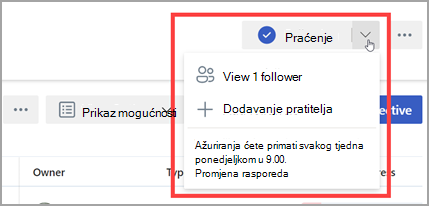
Prikvačivanje prikaza tima, korisnika ili preglednika dodat će ga na navigacijsku bočnu traku na kartici Prikvačeno.
-
Dođite do prikaza Tima, User ili Explorera koji želite prikvačiti. Odaberite ikonu Prikvači .
Ikona će biti zasivljena da bi naznačila da ste prikvačili tim ili korisnika. -
Prikvačeni tim ili korisnik sada će se pojaviti na kartici Prikvačeno .
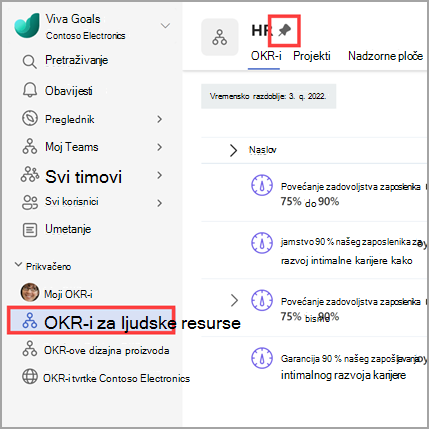
Da biste stupite u radnju s kolegama i poticali suradnju, možete im se sviđati i komentirati njihove aktivnosti Viva Goals.
Sviđa mi se aktivnost
-
Dođite do cilja, ključnih rezultata ili inicijative s kojima želite surađivati.
-
Odaberite naslov stavke da biste otvorili ploču za brzi prikaz.
-
Odaberite karticu Aktivnost.
-
Odaberite ikonu palca pokraj aktivnosti da biste prikazali podršku.
Komentiranje aktivnosti
-
Dođite do cilja, ključnih rezultataili inicijativa s kojima želite surađivati.
-
Odaberite naslov stavke da biste otvorili ploču za brzi prikaz.
-
Odaberite karticu Aktivnost.
-
Odaberite ikonu Komentar. Time ćete otvoriti okvir komentara u koji možete unijeti tekst. Mogućnosti oblikovanja kao što su Podebljano, Kurziv i Popisi.
-
Spomenite druge korisnike u Viva Goals tako da upišete @, a zatim počnete upisivati ime suradnika. Predložene osobe automatski će se popuniti na padajućem izborniku. Odaberite odgovarajuću pojedinca.
Vaš će se komentar pojaviti u odjeljku relevantne aktivnosti. Sve osobe koje ste @ spomenuli primit će upozorenje na kartici Obavijesti.
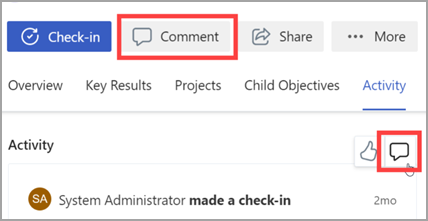
Da biste stupili u radnju sa suradnicima i poticali suradnju, možete zajednički koristiti OKR-ove s drugim korisnicima.
-
Odaberite naslov cilja,ključnih rezultata ili inicijativa da biste otvorili ploču za brzi prikaz.
-
Odaberite ikonu Zajedničko korištenje.
Time ćete otvoriti okvir Zajedničko korištenje i moći ćete kopirati vezu, dodati primatelje ili dodati osobnu bilješku. -
Odaberite stavku Zajedničko korištenje.
Značajka izvoza u Powerpoint omogućuje vam da okr-ove Viva Goals u prezentaciju.
-
Pomaknite se do OKR-a ili do prikaza preglednika.
-
Odaberite ikonu Mogućnosti izvoza.
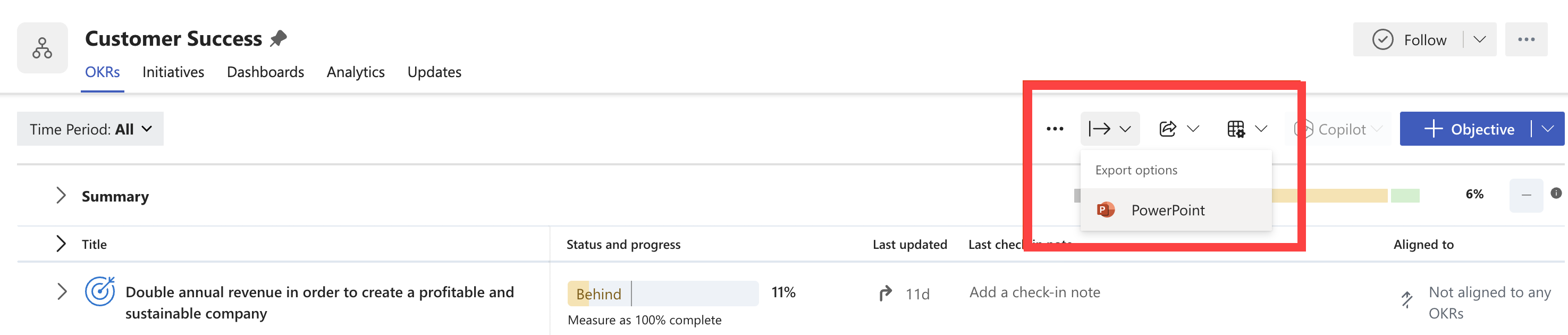
-
Na padajućem izborniku odaberite Powerpoint.
-
U skočnom prozoru izvoza odaberite predložak.
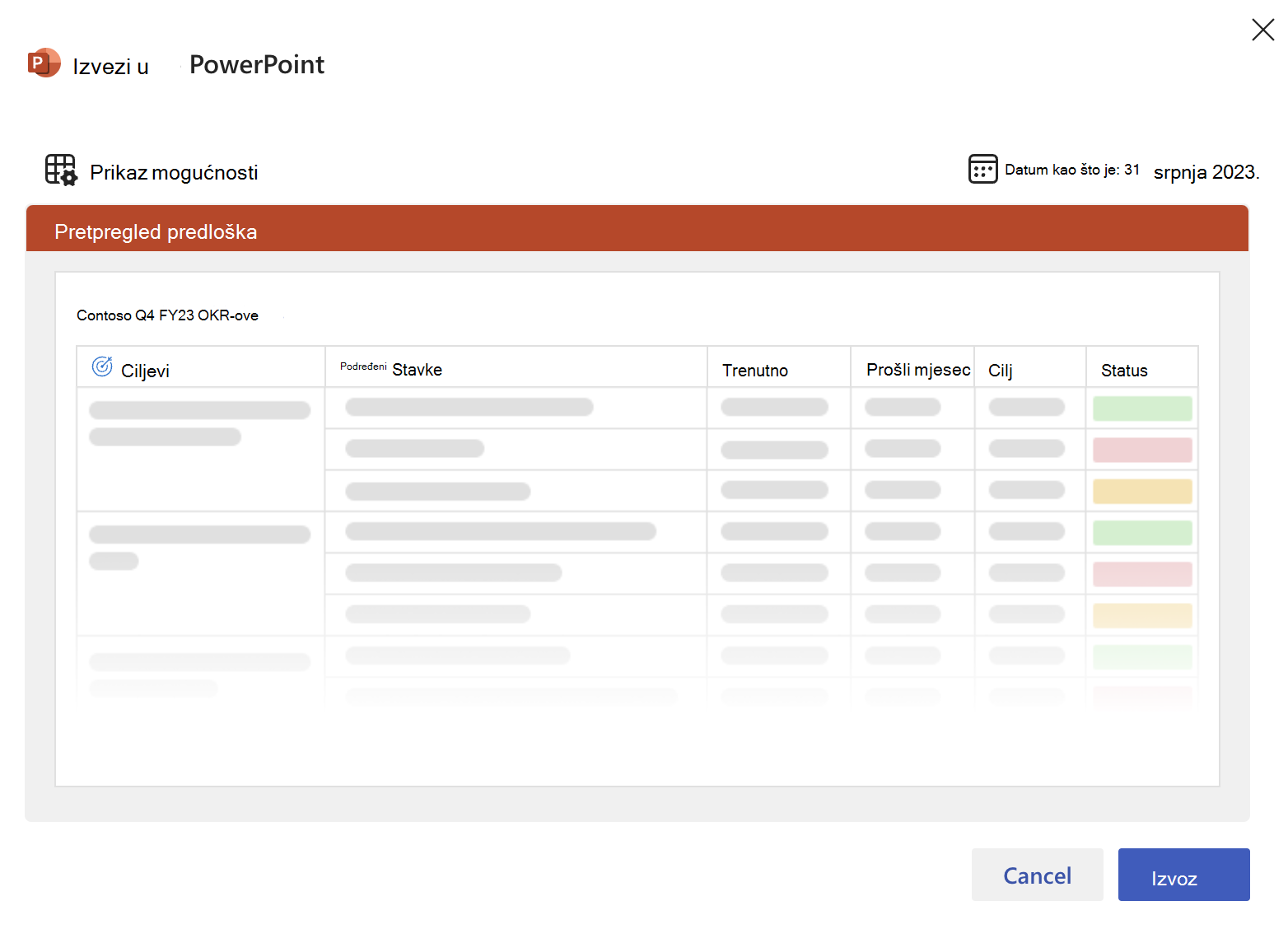
-
Odaberite gumb za izvoz koji želite preuzeti.
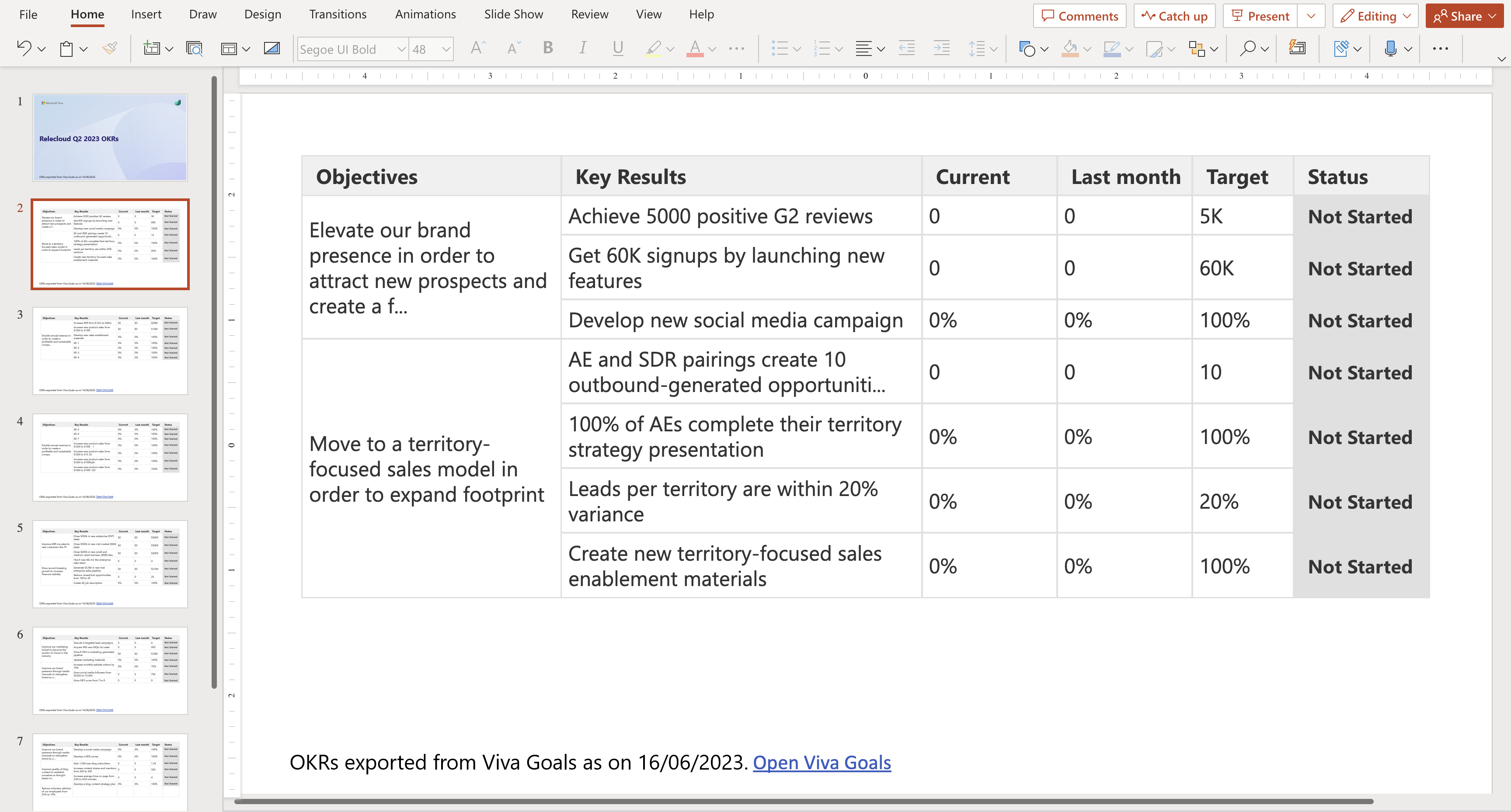
Prilikom suradnje na okr-ima možete dodijeliti odgovornost određenih osoba zajedno s vlasnikom putem mogućnosti delegiranja i vlasnika prijave.
Dodjela ovlaštenika
Ovlaštenici upravljaju OKR-om u ime vlasnika i mogu učiniti sve što može vlasnik OKR-a.
-
Dođite do cilja iliključnog rezultata.
-
Odaberite Dodatne mogućnosti > Uređivanje.
-
Pomaknite se do odjeljka Detalji.
-
Odaberite strelicu za proširivanje uz stavku Dodatne mogućnosti.
-
Odaberite Dodijeli ovlaštenika.
-
Odaberite mogućnost Delegiraj na .
-
Pretražite i dodijelite korisnika u tvrtki ili ustanovi.
-
Odaberite Gotovo.
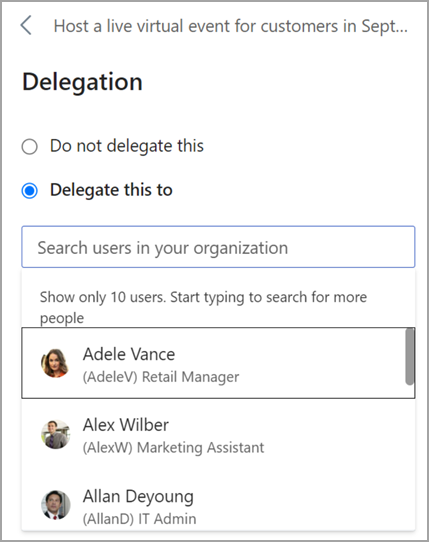
Dodjela vlasnika prijave
Vlasnici prijave odgovorni su za ažuriranja prijave za OKR-ove. Vlasnik prijave može izvesti samo akciju prijave.
-
Dođite do cilja iliključnog rezultata.
-
Odaberite Dodatne mogućnosti > Uređivanje.
-
Pomaknite se do odjeljka Tijek.
-
Dodijelite vlasnika prijave.
-
Odaberite Spremi.
Povezivanje i učenje stručnjaka i ravnopravnih članova
Pridružite se raspravi i pogledajte najnovije događaje u zajednici Viva Goals zajednice.
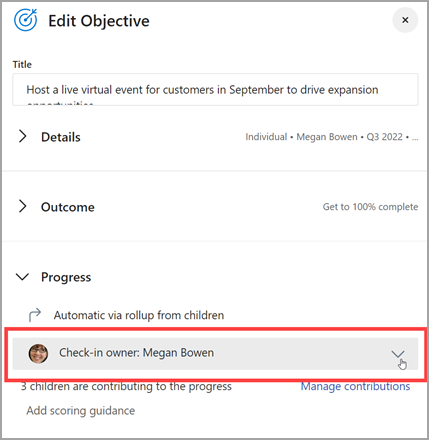
Povezivanje i učenje stručnjaka i ravnopravnih članova
Pridružite se raspravi i pogledajte najnovije događaje u zajednici Viva Goals zajednice.
Saznajte više
Stvaranje ciljeva, ključnih rezultata i inicijativa u Viva Goals










